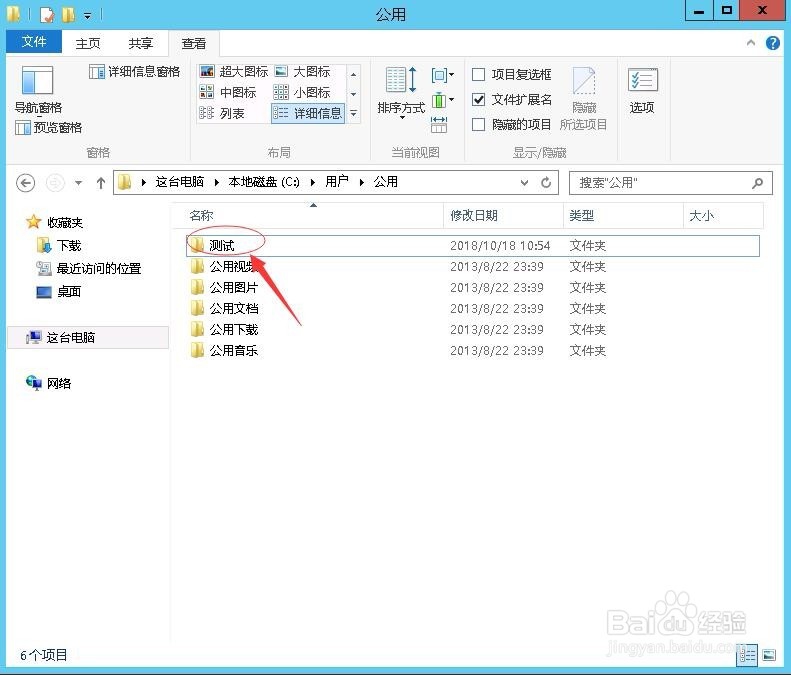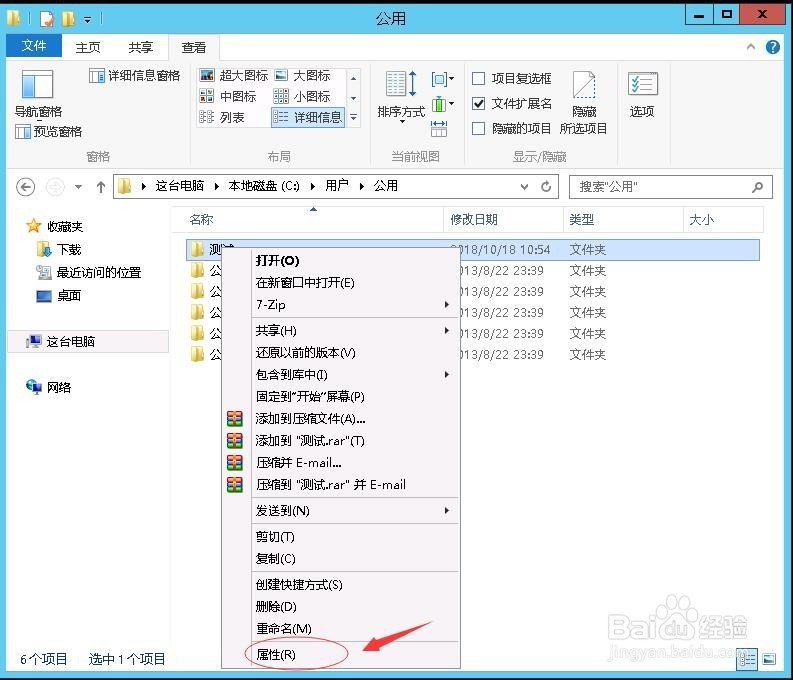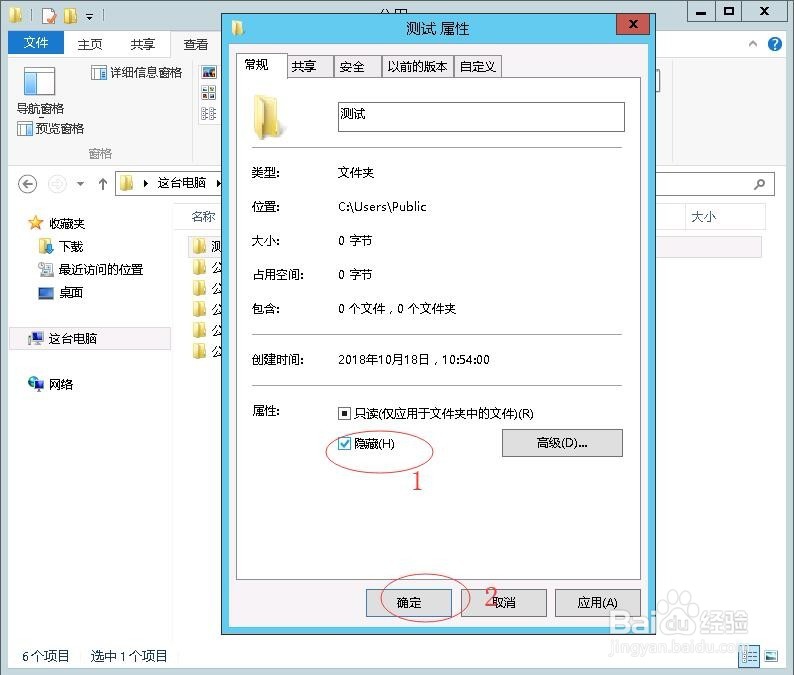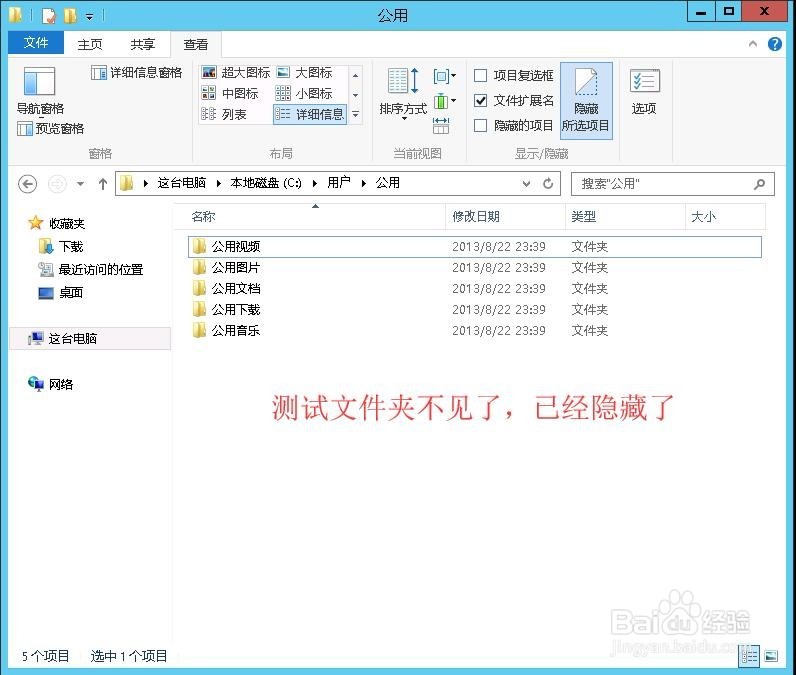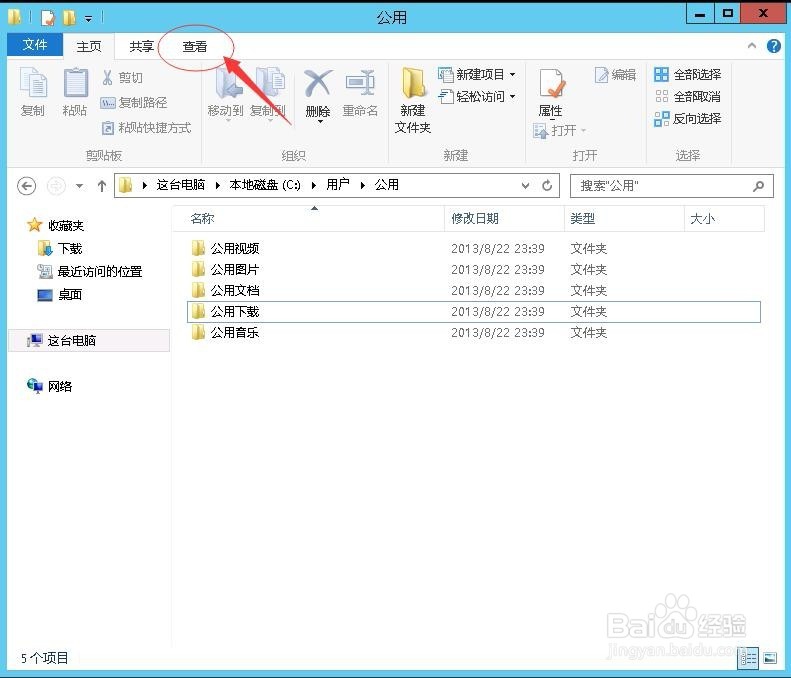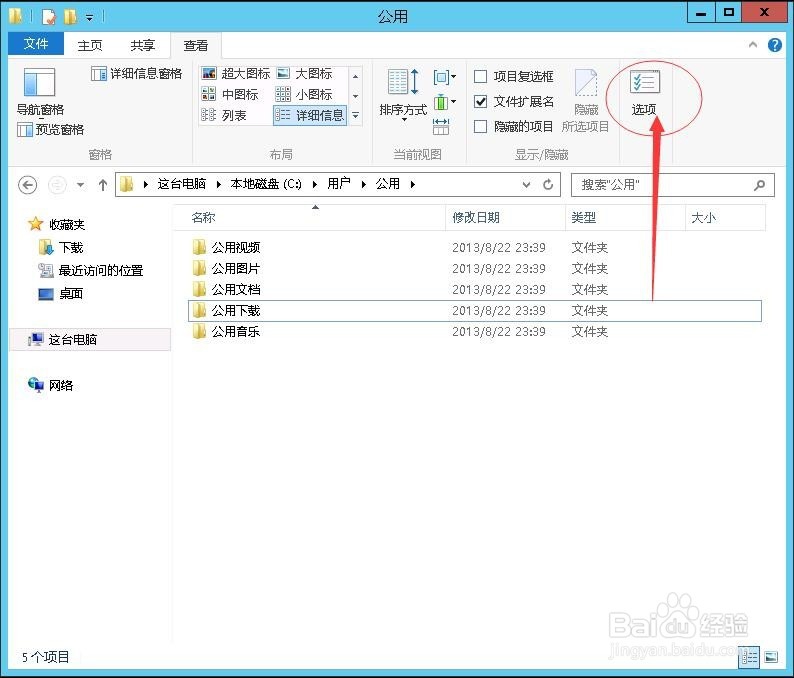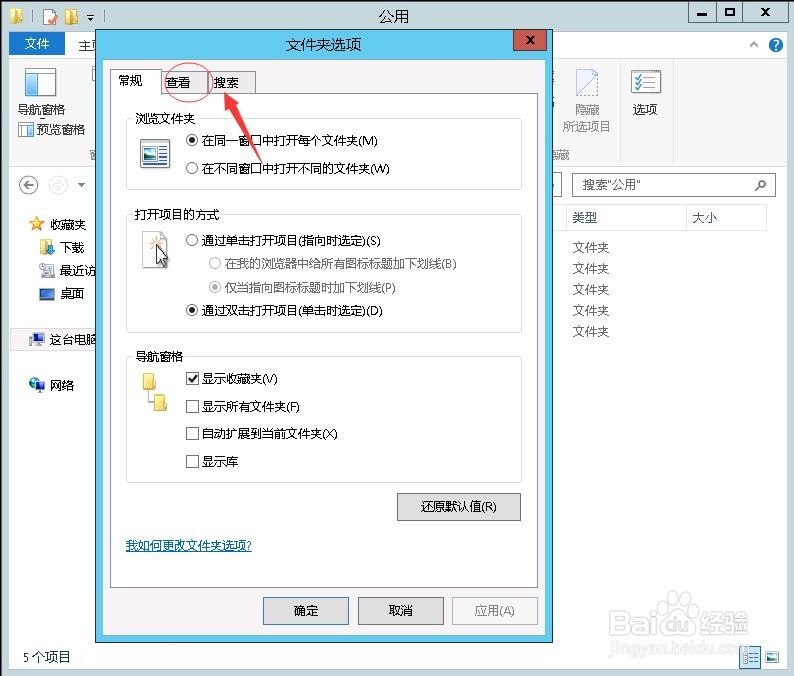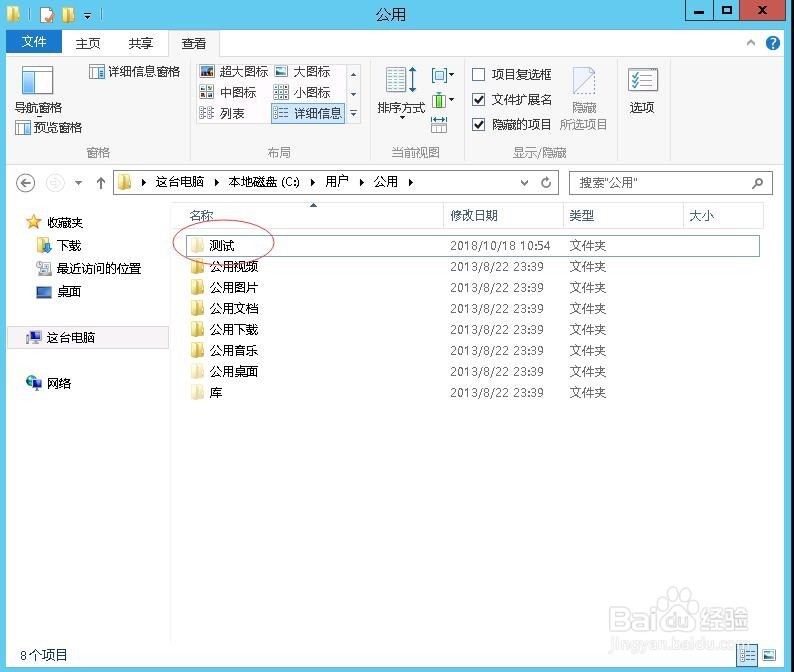window系统中如何新建和查看隐藏文件夹
本文来介绍如何在windo嘛术铹砾w系统中新建和查看隐藏文件夹的方法,希望能帮到大家。备注“隐藏文件在可视情况下,会显示清晰度近似透明”以window server 2016系统为例
工具/原料
电脑
如何新建隐藏文件夹
1、如图,我需要将“测试”文件夹隐藏起来
2、鼠标右击“测试”文件夹,弹出菜单栏,选择最后一项“属性”
3、弹出属性窗口,如图找到隐藏,并勾选前面的正方形框如果“测试”文件夹里面还有文件或子文竭惮蚕斗件夹,会弹出提示框,根据需要选择“仅将更改应用于此文件夹”和“将更改应用于文件夹、子文件夹、文件”两个选项
4、点击确定,在回到文件夹窗口查看,“测试”文件夹隐藏起来了
如何查看隐藏文件夹
1、打开一个文件夹,点击顶部菜单栏的“查看”
2、在“查看”选项中,点击“选项”
3、弹出“文件夹选项”窗口,点击“查看”
4、在”查看“选项中的高级设置滑动右侧的滚动条,找到“隐藏文件和文件夹”,如图选择“显莲镘拎扇示隐藏的文件……”,点击确定
5、这样又可以查看“测试”文件夹了,如图图标看起来不是很清晰
声明:本网站引用、摘录或转载内容仅供网站访问者交流或参考,不代表本站立场,如存在版权或非法内容,请联系站长删除,联系邮箱:site.kefu@qq.com。
阅读量:65
阅读量:71
阅读量:56
阅读量:96
阅读量:46